今天的教程给大家分享ps如何给照片添加太阳光的技巧,一起来学习吧!太阳光效果,先看效果对比 
ps将照片添加太阳光效果1、ps打开,自己喜欢的风景导入,并且复制一个图层。 
2、将【图层1】按住【Ctrl+alt+2】进行调取高光。 
3、创建新图层,按住【Ctrl+Delete】填充白色,取消选区。 
4、菜单栏找到【滤镜】-【模糊】-【径向模糊】 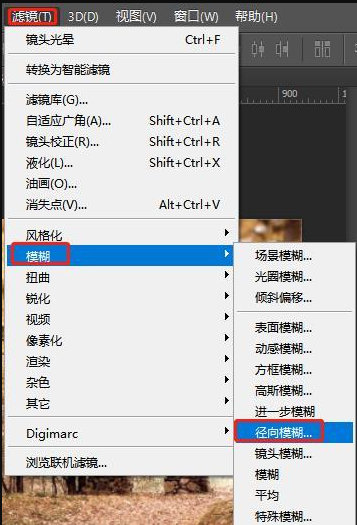
5、【径向模糊】对话框,模糊方法选择为【缩放】,品质选择【最好】,数量参数设置为100,单击确定。 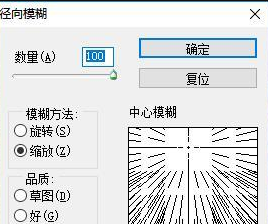
6、如果饱和度不够强的话,可以加一个调色。 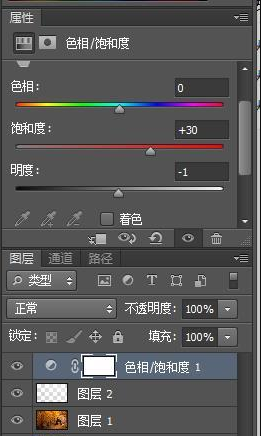
7、效果完成。 
以上就是今天的内容,关注疯狂的美工官网,每天分享不同设计教程! |

请发表评论